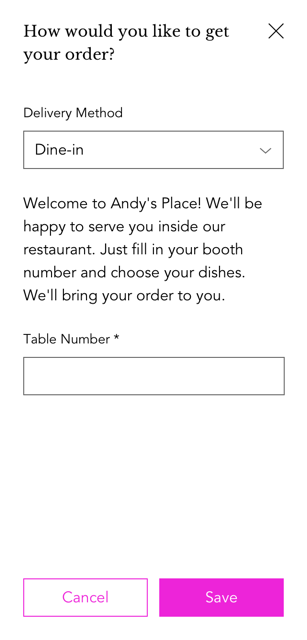Wix 레스토랑: 비대면 주문 설정하기
2 분
페이지 메뉴
- 음식점 비대면 주문 설정하기
- 비대면 주문 확인하기
- 고객이 QR 코드를 사용해 매장 내 식사 주문하는 방법
유의사항
- 이 도움말은 기존 레스토랑 주문 앱에 대한 도움말입니다.
- 현재 비대면 식사가 지원되지 않는 새로운 온라인 주문 앱을 출시했습니다. 이전 온라인 주문 앱과 새로운 온라인 주문 앱의 차이점에 대해 자세히 알아보세요.
고객이 음식점 직원과 밀접하게 상호 작용하지 않고도 메뉴를 확인하고 온라인으로 주문 및 결제를 한 후, 음식을 테이블로 배달받을 수 있도록 설정하세요.
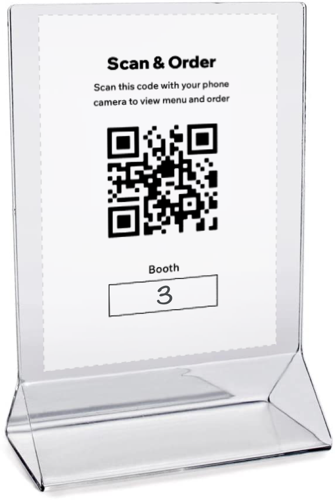
음식점 비대면 주문 설정하기
고객에게 비대면 주문에 대한 지침을 제공하고 QR 코드를 인쇄해 테이블 위에 올려놓으세요.
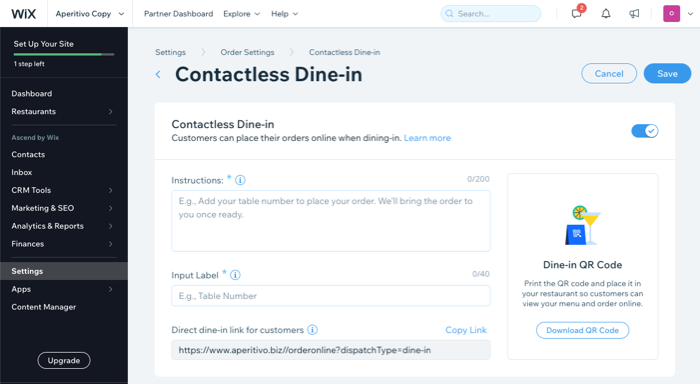
유의사항
비대면 주문 옵션을 제공하려면, 포장 주문을 활성화해야 하며, 주문 예약에서 가능한 한 빨리 버튼을 활성화해야 합니다.

- 사이트 대시보드에서 주문 설정으로 이동합니다.
- 비대면 주문 탭을 클릭합니다.
- 비대면 주문 버튼을 클릭해 활성화합니다.
- 고객이 주문 접 수 시 표시할 정보를 입력합니다.
- 안내 사항: 고객을 위한 지침을 추가합니다. (예: "어서오세요! 테이블 번호를 입력하고 음식을 선택하세요. 준비되면 바로 가져다 드리겠습니다.")
- 입력 라벨: 테이블 또는 부스 번호 입력란을 추가합니다. 고객은 주문 시 해당 번호를 입력해야 합니다.
- (선택사항) 고객용 매장 내 식사 링크: 링크 복사를 클릭해 비대면 주문을 위한 직접 링크를 고객과 공유합니다.
- QR코드 다운로드를 클릭해 코드를 다운로드합니다. QR 코드를 인쇄해 음식점 테이블에 배치하면 고객이 스캔해 메뉴를 보고 온라인으로 주문할 수 있습니다.
- 저장을 클릭합니다.
비대면 주문 확인하기
내 주문 탭에 매장 내 식사로 표시된 주문에서 비대면 주문을 확인할 수 있습니다.
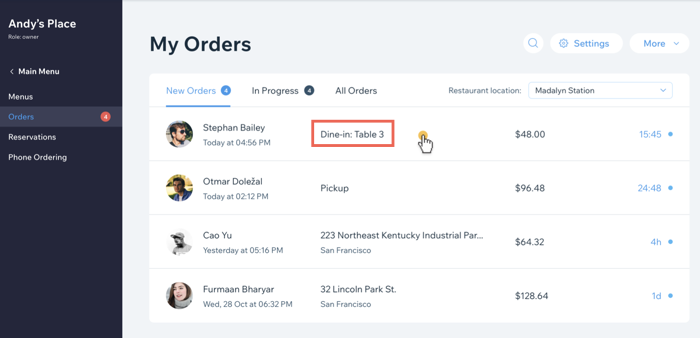
고객이 QR 코드를 사용해 매장 내 식사 주문하는 방법
고객이 음식점에 도착하면 휴대전화로 QR 코드를 스캔해 메뉴에 액세스하고 주문할 수 있습니다. 체크아웃 과정에서 매장 내 식사는 자동으로 배달 방법이 되며, 고객은 음식점 내 위치를 입력해야 합니다(예: 부스 또는 테이블 번호).